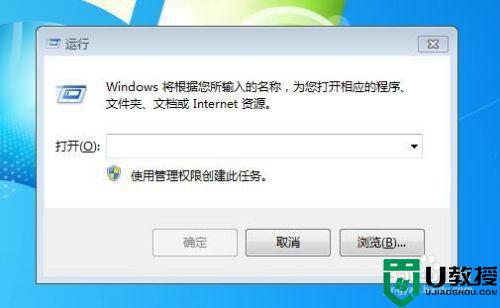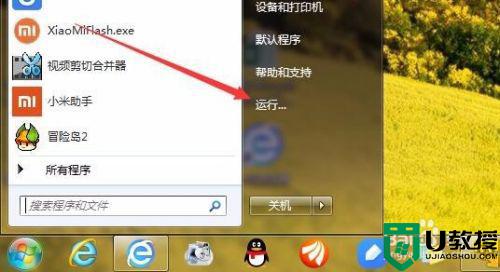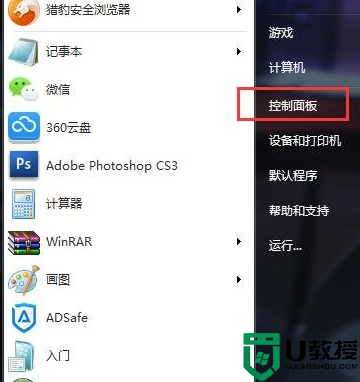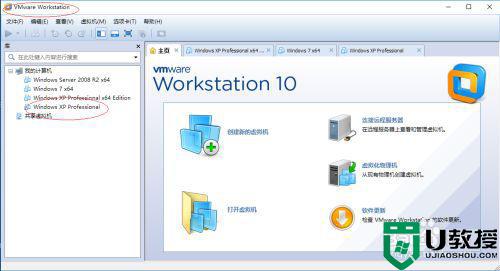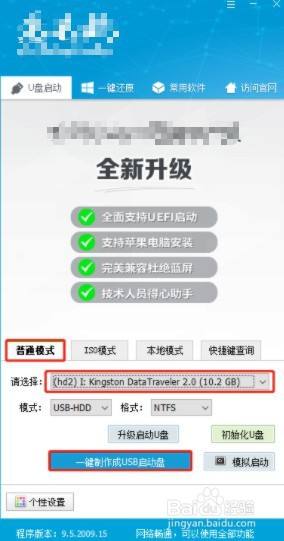设置VMware虚拟机系统识别U盘的方法
时间:2015-05-28作者:ujiaoshou
VMware虚拟机经常被用于安装各种操作系统并进行相关的实验和测试,而在操作虚拟机过程中,有些用户需要用U盘连接虚拟机转移相关文件资料,但是插入U盘后,虚拟机并不能识别U盘,这是怎么回事呢?其实虚拟机不能识别U盘主要是因为没有开启虚拟机的USB服务造成的,下面就跟小编一起来看看是如何操作的吧!
操作方法:
1、在系统桌面鼠标右击计算机图标,选择管理;
2、在计算机管理界面,点击展开“服务和应用程序”,点击服务选项;
3、在右侧服务窗口中,找到VMware USB Arbitration Service,双击打开;
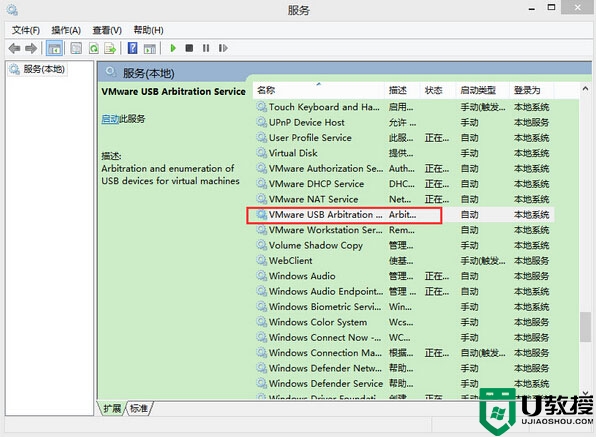
4、将VMware USB Arbitration Service启动类型设置为“自动”,然后点击“启动”,确定;
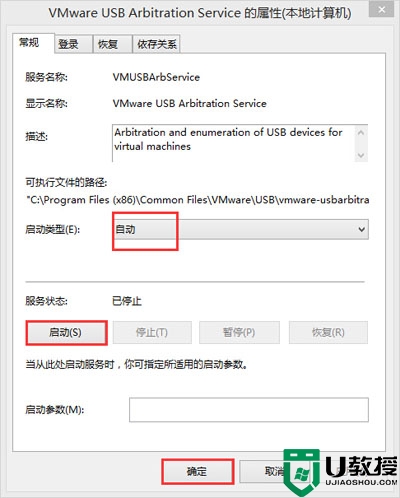
5、如果依然无法识别,那么就在虚拟机设置中,点击USB控制器,勾选下图中三个选项;

6、重新启动虚拟机,插入U盘,就可以看到有USB连接标志了。
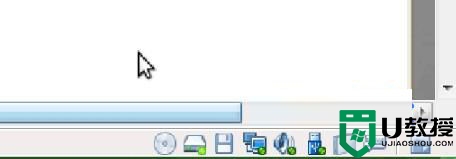
以上就是设置VMware虚拟机系统识别U盘的方法了,如果你在使用虚拟机过程中也遇到虚拟机无法识别U盘的问题,那么就按照上述小编的方法进行操作吧,希望能够帮到大家。